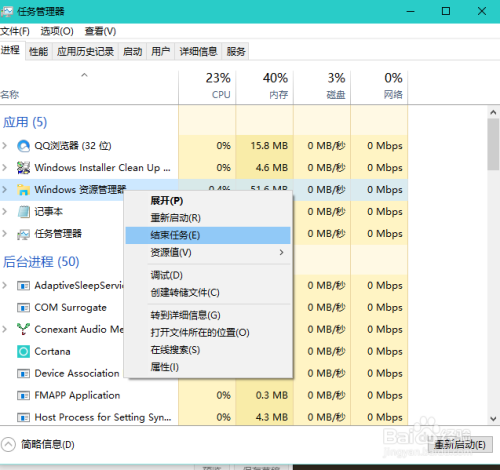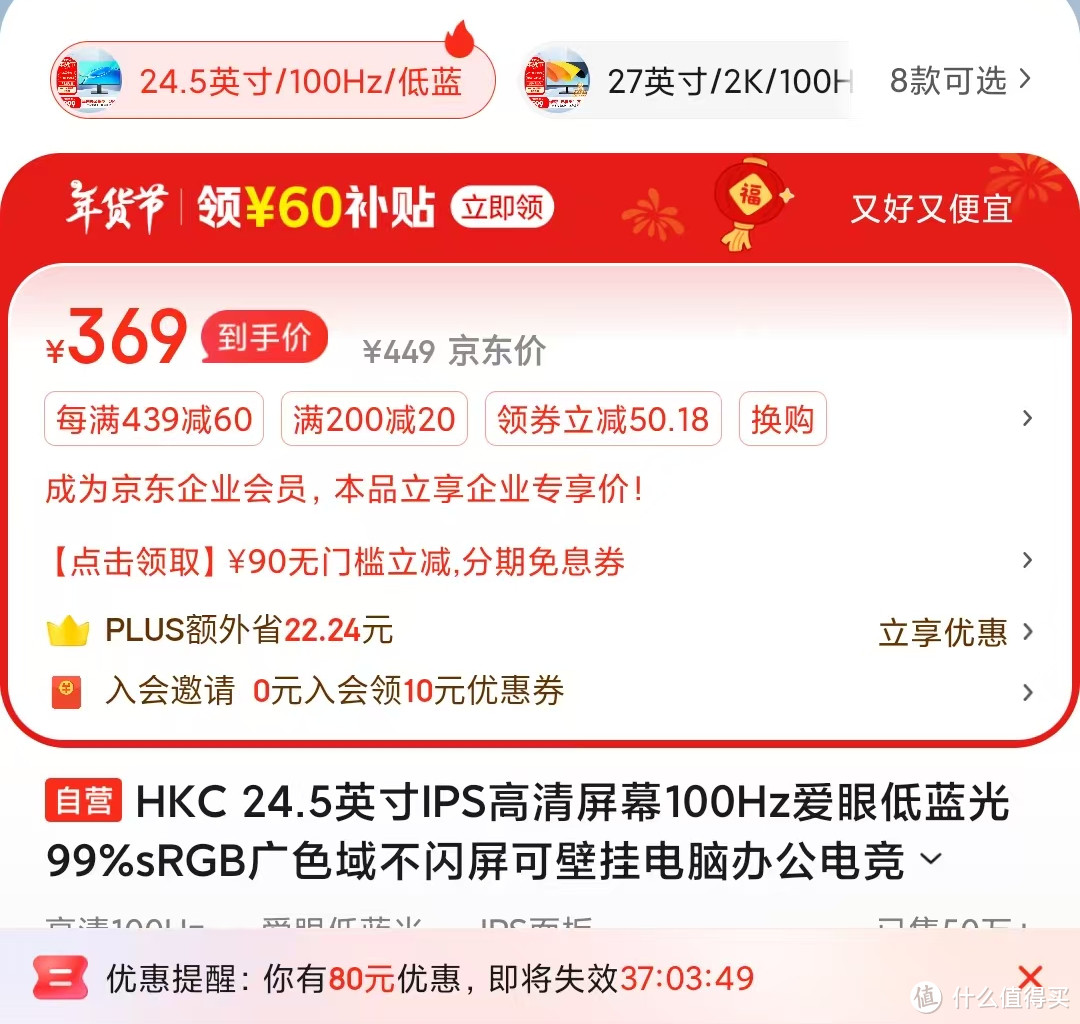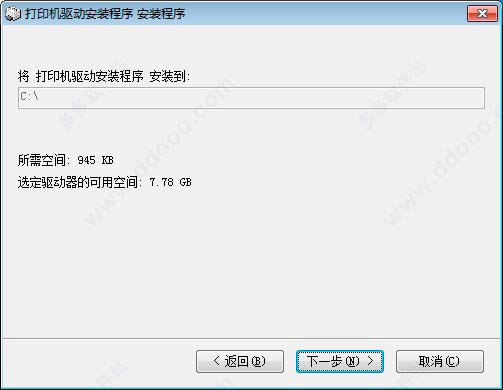文件或文件夹已在另一个程序中打开怎么删除?
1、当我们对文件进行重命名、删除或者是移动处理的时候,有时会出现这种情况,根据页面的信息提示,我们可能将文件或者文件夹关闭后依然无法解决。那应该怎么办呢?请继续往下看。
2、鼠标右键点击电脑左下角的windows图标。
3、点击windows图标后,在其上方就会出现一个列表,在列表中点击选择【任务管理器】。
4、进入任务管理器后,在其上方点击【性能】选项卡。
5、进入性能选项卡之后,在页面的左下角点击【打开资源监视器】。
6、点击“结束进程”后页面会弹出一个询问窗口,在窗口的下方点击【结束进程】。这样我们再对刚才要进行重命名、删除或者是移动的文件或文件夹进行处理时,就不会再出现最上面所介绍的那种情况了,处理完成。
图片来源:网络
为什么文件夹里的文件显示在另一程序找不到?
文件夹中的文件在另一个程序中找不到的原因可能有以下几种:
1. 文件路径错误:另一个程序可能无法找到文件,是由于您提供的文件路径不正确。请确保您提供的文件路径是准确的,并且包括正确的文件名和文件扩展名。如果文件位于子文件夹中,请确保指定了正确的文件夹路径。
2. 权限问题:文件夹中的文件可能受到了访问限制,导致另一个程序无法读取或访问这些文件。请确保您具有足够的权限来访问文件夹和其中的文件。您可以尝试以管理员身份运行另一个程序,或检查您的用户账户是否具有适当的权限。
3. 文件正在被其他程序占用:如果文件正在被其他程序占用,那么另一个程序可能无法访问或打开该文件。请检查是否有其他程序正在使用要访问的文件。您可以尝试关闭其他可能使用文件的程序,然后再尝试在另一个程序中访问文件。
4. 文件不存在:如果文件夹中的文件已经被删除或移动到其他位置,那么另一个程序就无法找到这些文件。请检查文件夹中的文件是否存在,并确认它们的当前位置。如果文件被移动到其他文件夹,您需要提供正确的文件路径。
5. 编码或格式问题:另一个程序可能无法正确解析文件的编码或格式,导致无法读取或显示文件内容。请确保另一个程序支持文件的编码和格式。如果需要,您可能需要转换文件的编码或格式,以使其与另一个程序兼容。
总之,在文件夹中找不到文件的情况下,您应该首先检查文件路径、文件权限、文件是否被占用、文件是否被删除或移动以及文件的编码或格式是否有问题。同时,确保您使用的程序能够正确解析和读取文件。如有需要,您可以尝试在其他程序中打开文件,以确认文件是否有效。
电脑里文件夹一直删不了,总显示正在被另一个程序打开无法删除?
电脑里文件夹一直删不了,总显示正在被另一个程序打开无法删除的解决步骤如下:
1、首先在电脑的桌面上的下方的状态栏中单击鼠标右键,然后在弹出来的选项框内点击“任务管理器”选项。
2、接着在此对话框内点击下方的“资源监视器”选项。
3、然后在此对话框内点击上方的“CPU”选项卡。
4、然后在此选项卡下方的搜索框内输入要进行删除的文件名称。
5、然后在下方就会出现搜索的文件,在此文件上单击鼠标右键,然后在弹出来的选项框内单击“结束进程”,然后此文件就可以进行删除了。